Усталость глаз часто встречается у людей, которые ежедневно сидят перед экранами в течение долгих часов. Если вы один из этих людей, вы знаете, что это больно и что это действительно вредно для здоровья ваших глаз в долгосрочной перспективе.
Хотя вы, конечно, не захотите бросать работу только потому, что она требует от вас долгих часов работы за экраном, есть несколько вещей, которые вы можете сделать, чтобы снять напряжение. Один из них — используйте темный режим в своих приложениях.
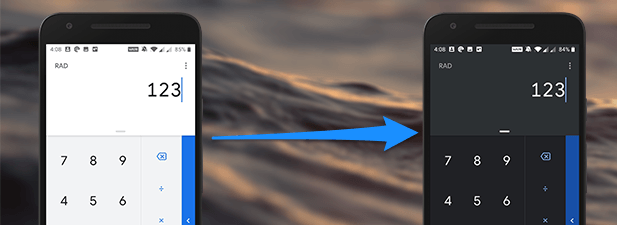
Кто выключил свет?
Многие приложения, выпущенные в наши дни, оснащены темным режимом, поэтому вы можете легко работать с ними в течение долгих часов.
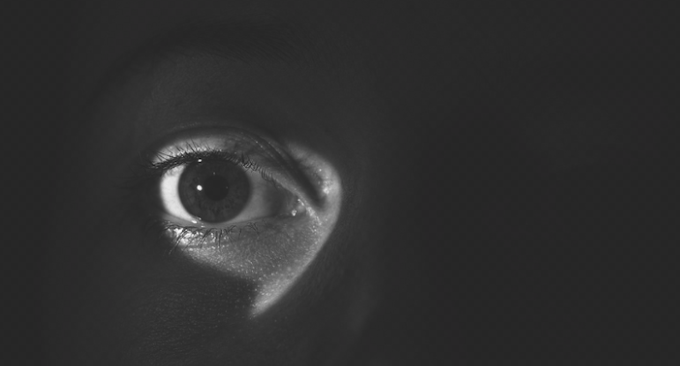
Google также добавила функцию темного режима во многие свои приложения для Android и iPhone. Если вы используете эти приложения ежедневно, вы можете включить темный режим и свести к минимуму нагрузку на глаза.
Включить темный режим в калькуляторе Google
Калькулятор Google – одно из приложений, поддерживающих темный режим, и включить его довольно просто.
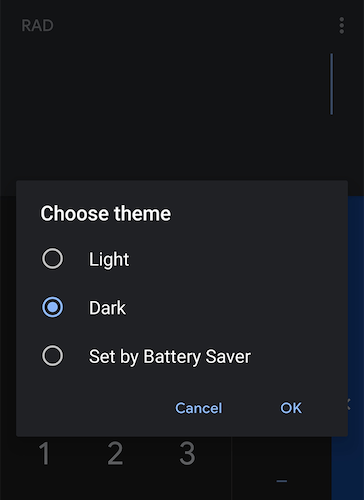
Запустите приложение на своем устройстве, нажмите три точки в правом верхнем углу, выберите Выбрать тему , нажмите Темный и, наконец, нажмите ОК .
Это включит темный режим в приложении.
Включить темный режим в Календаре Google
Если вы используйте большой календарь G для своих встреч и расписания, возможно, вы захотите включить темный режим, чтобы большой белый интерфейс, раскинувшийся по всему экрану, превратился в более читаемый черный интерфейс.
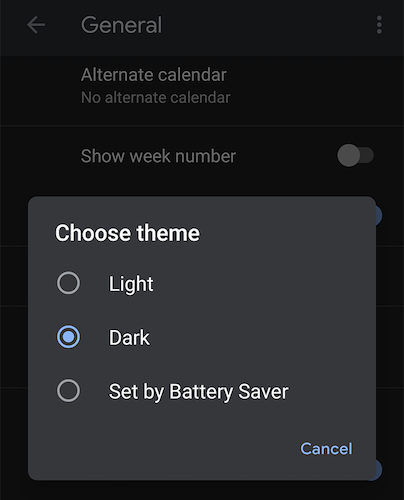
Для этого откройте приложение, нажмите на три горизонтальные линии в верхнем левом углу, выберите Настройки , нажмите Общие , выберите Тема. и выберите Темный . Теперь ваш календарь должен быть темным.
Включить темный режим в Google Clock
Хотя большинство телефонов поставляются с собственной версией приложения часов, есть пользователи, которые предпочитают версию Google любой другой.
Если вы один из таких пользователей, вот как превратить это приложение в темное.

Запустите приложение «Часы», нажмите на три точки в правом верхнем углу, выберите Настройки и включите параметр Ночной режим ..
Вы сразу увидите, как приложение превращается в темное приложение.
Включить темный режим в Google Контактах
Опять же, возможно, на вашем устройстве уже предустановлено приложение контактов производителя вашего устройства, но есть пользователи, которые предпочитают приложение Google.
Вот как включить темный режим в приложении на вашем устройстве.
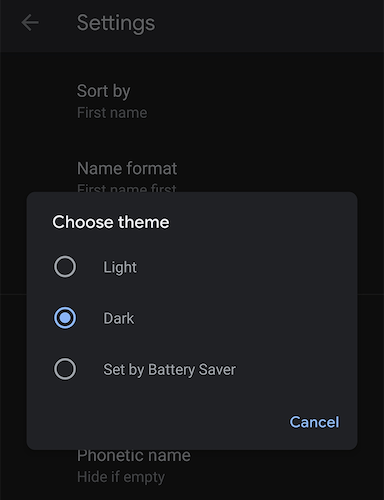
Откройте приложение, нажмите на три горизонтальные линии в верхнем левом углу, выберите Настройки , нажмите Выбрать тему и выберите Темныйтема.
Приложение потемнеет, как только будет выбрана темная тема.
Включить темный режим в Google Fit
Если вы фанат фитнеса и любите вести записи своих тренировок, скорее всего, вы используете приложение Google Fit на своем устройстве. Если это так, то в вашем любимом приложении теперь есть темный режим, который вы можете включить и использовать.
Чтобы включить его, откройте приложение, нажмите Профиль внизу, нажмите значок настроек в правом верхнем углу, выберите Тема , а затем выберите Темный .
Включить темный режим в Google Keep
Google Keep — мое любимое приложение для заметок, поскольку оно обладает всеми нужными мне функциями, а также хорошо синхронизируется на всех моих устройствах.
Благодаря новой функции темного режима приложение стало для меня еще более привлекательным, поскольку в этом режиме все приложение выглядит более аккуратно и чисто, чем в светлом режиме.
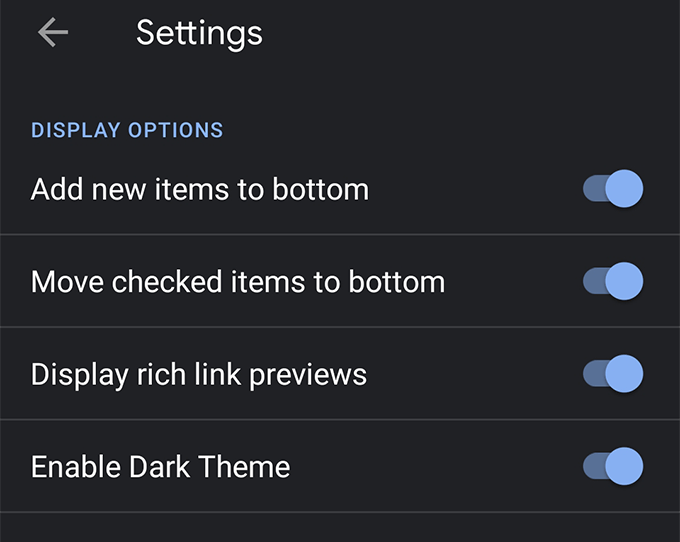
Чтобы включить этот режим, откройте приложение на своем устройстве, нажмите на три горизонтальные линии в верхнем левом углу, выберите Настройки и включите Включить темную тему . >переключите в положение ВКЛ.
Включить темный режим на Картах Google
Карты GoogleMaps иногда становятся темными, но это не остается так навсегда. Однако включение темного режима решит эту проблему, и приложение будет оставаться темным столько, сколько вы захотите.
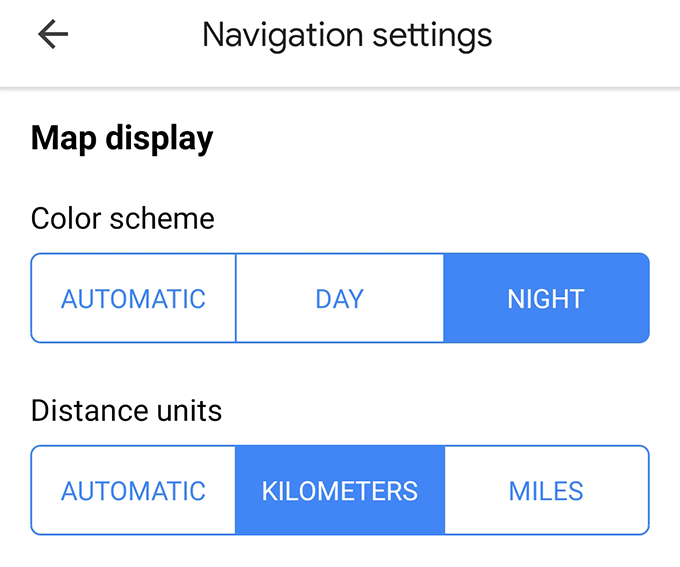
Откройте приложение «Карты» на своем устройстве, коснитесь трех горизонтальных линий в верхнем левом углу, выберите Настройки , коснитесь параметра Настройки навигации и прокрутите экран. вниз и выберите Ночь в меню Цветовая схема .
Включить темный режим в сообщениях Google
GoogleMessages постепенно набирает популярность, и многие люди теперь используют.приложение для отправки и получения текстовых сообщений. Если вы один из этих пользователей, вот как вам будет удобнее читать сообщения.
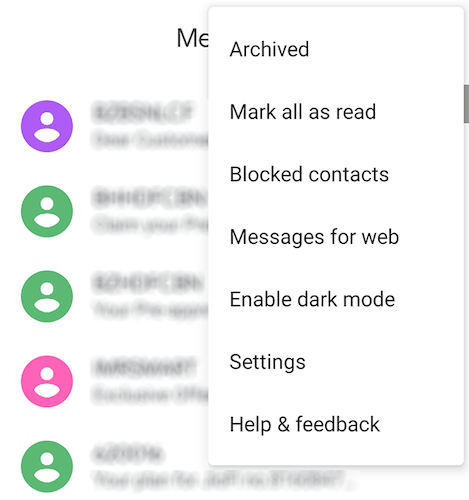
Запустите приложение Сообщения на своем устройстве, нажмите на три точки в правом верхнем углу и выберите параметр Включить темный режим . Весь интерфейс приложения потемнеет.
Включить темный режим в Новостях Google
В GoogleNews также предусмотрена функция темного режима, поэтому заголовки и новостные статьи легко читаются. Для включения этого режима требуется несколько быстрых нажатий, и вот как это сделать.
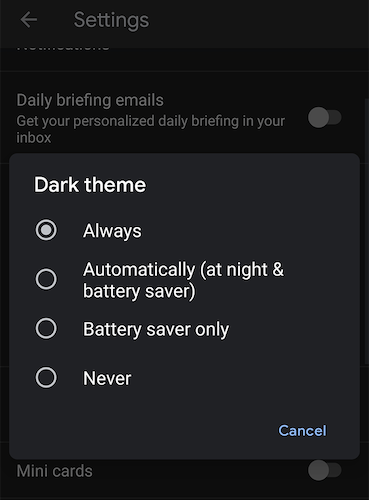
Запустите приложение Новости на своем устройстве, коснитесь значка своего профиля в правом верхнем углу, выберите Настройки , коснитесь Темная тема . >и выберите параметр Всегда .
Теперь в приложении на вашем устройстве всегда будет использоваться темная тема.
Включить темный режим в играх Google Play
В Google Play Games также появился темный режим, который делает все ваши игры еще темнее.
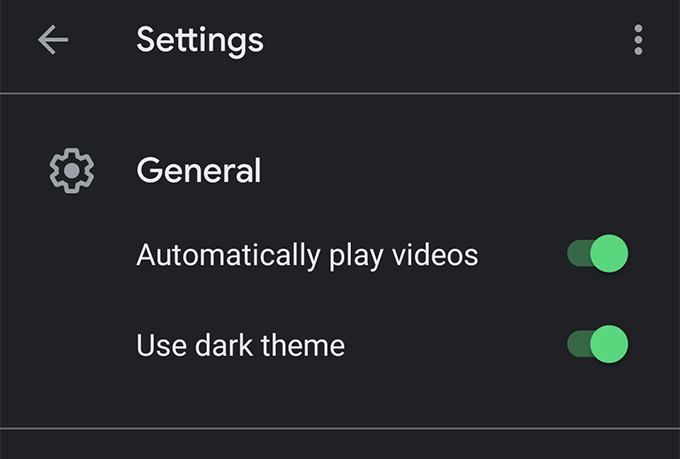
Чтобы включить ее, откройте приложение, нажмите на три точки в правом верхнем углу, выберите Настройки и включите параметр Использовать темную тему . Все готово.
Включить темный режим в Google Snapseed
Приложение Google для редактирования фотографий Snapseed теперь оснащен темным режимом, который упрощает редактирование фотографий в течение долгих часов.
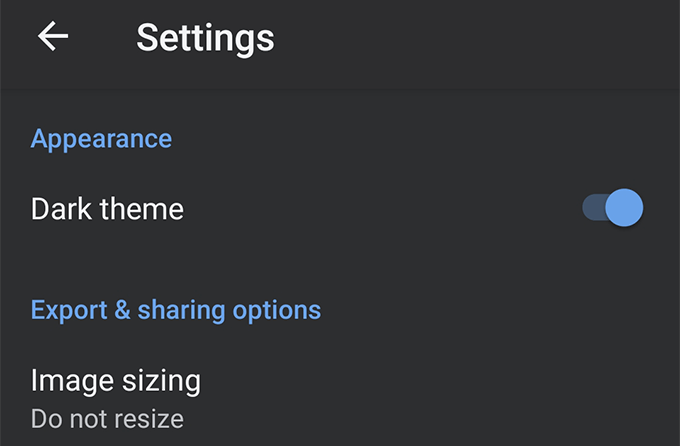
Этот режим можно включить, запустив приложение, нажав на три точки в правом верхнем углу, выбрав Настройки и, наконец, включив Темную тему . вариант.
Включить темный режим на YouTube
Темный режим обеспечивает удобство просмотра в приложении YouTube ночью, и вам обязательно следует включить его на своем устройстве.

Откройте приложение YouTube , коснитесь значка своего профиля в правом верхнем углу, выберите Настройки , коснитесь Общие и включитеТемная тема .
Включить темный режим в Google Chrome
Google Chrome также имеет опцию темного режима., но вы не можете включить его, как в других приложениях Google на своем устройстве. Chrome требует, чтобы вы сначала включили флаг, а затем добавит в браузер опцию темного режима..
Как только флаг будет включен, перейдите к настройкам Chrome, нажав на три точки в правом верхнем углу и выбрав Настройки . Затем нажмите Темы и выберите Темная в качестве темы.
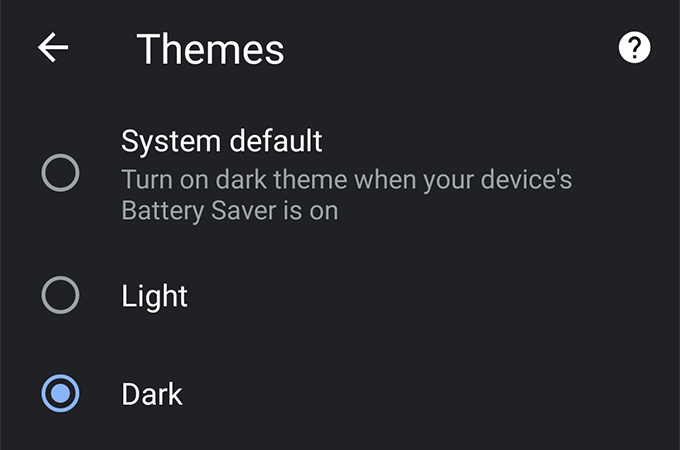
Chrome мгновенно приобретет черный цвет, и вы увидите это на своем устройстве.
Включить темный режим в Gboard
Похоже, Google не хочет, чтобы ни одно из их приложений оставалось без темного режима. Теперь к списку приложений темного режима присоединился Gboard, который на самом деле является не приложением, а клавиатурой.
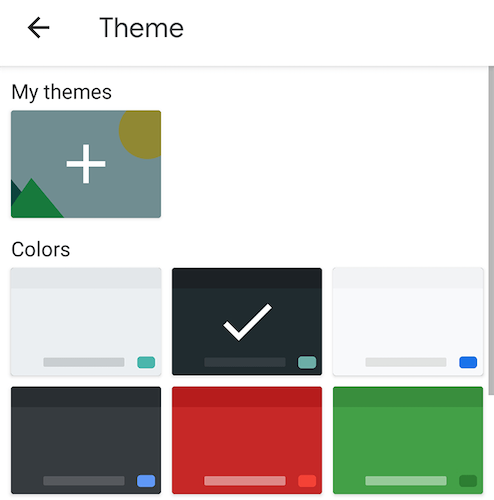
Откройте любое приложение, в котором можно ввести текст, и появится Gboard. Нажмите на значок настроек, чтобы открыть настройки Gboard. Выберите Тема на экране настроек, а затем выберите темную тему из списка.
.